![]()
正確には、「画像・ロゴの透かし」という機能のようですが、YouTubeでチャンネル登録を促すアイコンを動画の右下に表示する設定です。中々場所を見つけられなかったので備忘録を兼ねての投稿します。
以前は表示場所を変更できたような記憶がありますが、現在は右下のみ表示のようです。自分のチャンネルで公開している動画全体に設定しチャンネル登録を促す機能です。
現在の「カード」とか「終了画面」なども提供しているので、いずれスポイルされてしまう機能かもしれませんが、次のように設定します。
まずは、表示するアイコン画像を作成します。オススメは透明な背景に単色を使った構成で、自分の投稿する動画に対して目立つ色にしないと気が付いてくれませんし、あまり目立ち過ぎるのもかえってマイナスイメージなのでシンプルにした方が良いです。
今回の私は、凝らずにこんな感じで直球勝負で作成してみました。
![]()
大きさは、容量以外に制限はないですが表示の際に縮小されてしまいます。画像が出来たら、保存して設定を行います。
- チャンネル管理画面で[チャンネル|ブランディング]メニューを選択します。
- [画像・ロゴの透かし]項目の[透かしを追加]ボタンをクリックします。
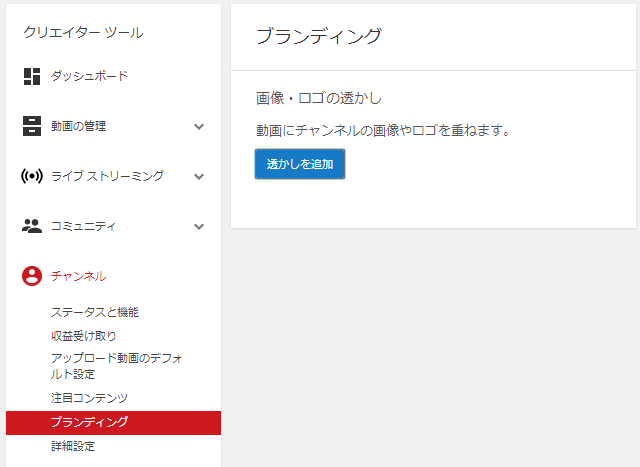
- [透かしをアップロード]画面で[ファイルを選択]ボタンをクリックして、作成した画像を選択します。
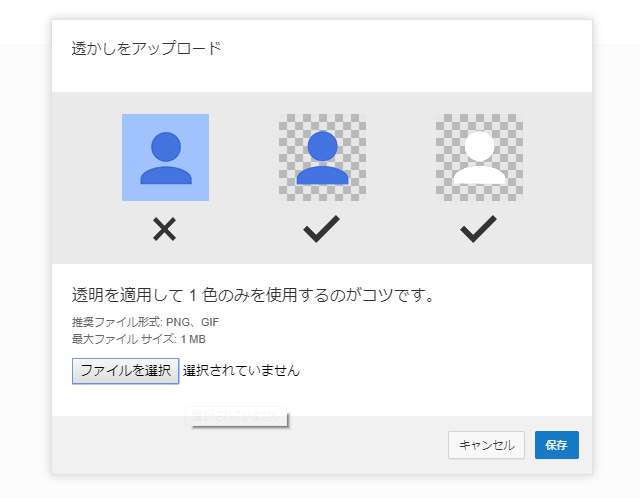
- アップロードした画像のサンプル表示を確認して[保存]ボタンをクリックします。
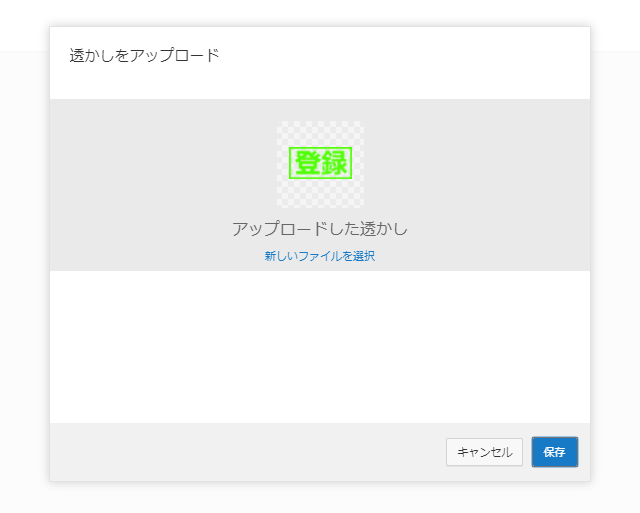
- [表示タイミング]と[開始位置]を設定して[更新]ボタンをクリックします。
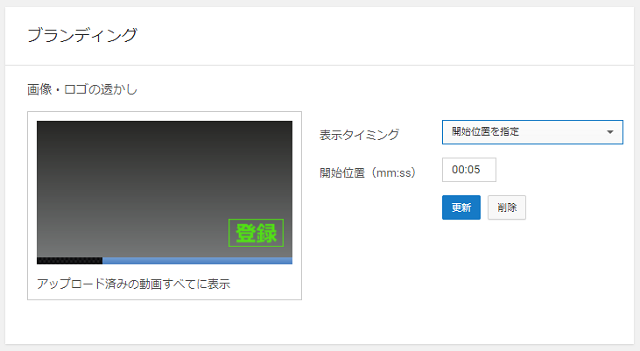
表示タイミングは[動画の最後][開始位置を指定]、[動画全体]の3種類から選択します。
いつまで使えるか分かりませんが、これから投稿する動画すべてに適用されるので、[カード]や[終了画面]と違って投稿する動画に毎回設定する面倒が無く便利な機能です。
